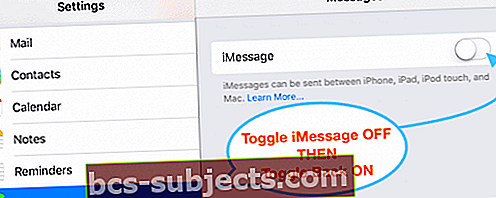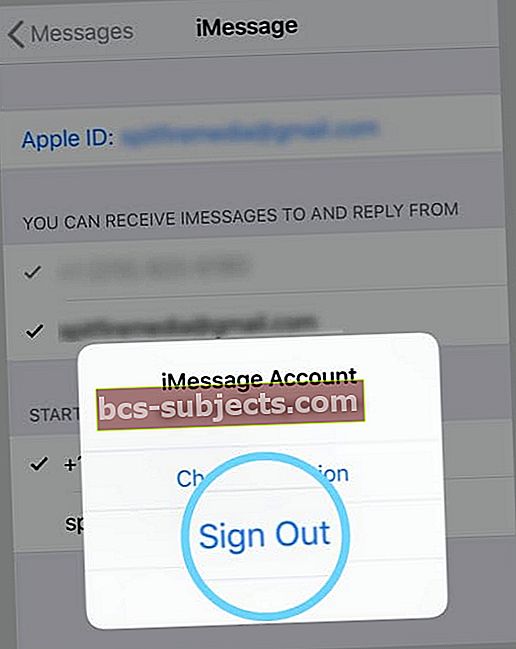Ma kasutan iMessage'i peaaegu iga tund ja FaceTime'i peaaegu iga päev. Nii et kui ma värskendan oma iOS-i või täiendan oma seadet ja saan iMessage'i või FaceTime'i sisselogimisel sõnumi "Aktiveerimise ootel", on see tõesti suur probleem!
Kui teil tekivad sarnased probleemid seoses sellega, et iMessage või FaceTime ei aktiveeru ega ole aktiveerimisel kinni jäänud, küsige endalt MIKS, lugege edasi!
Oleme teid tutvustanud meie parimate näpunäidete ja nõuannetega, kuidas parandada iPhone'i iMessage'i aktiveerimise ootamise viga.
Ma tean, et ma pole üksi. Üsna paljud meie lugejad ütlevad meile, et ka neil on probleem, et FaceTime või iMessage ei aktiveeru.
Nad saavad kõik selle sõnumi Ootel aktiveerimist ... ja mõne aja pärast saavad kasutajad selle sõnumi Aktiveerimine nurjunud. Uuesti proovimiseks lülitage iMessage sisse.
Sõltuvalt iOS-i versioonist võite oma seadmes näha veidi erinevat sõnumit
IMessage'i või FaceTime'i aktiveerimisel otsige ühte neist sõnumitest
- Aktiveerimise ootel
- Aktiveerimine ebaõnnestus
- Aktiveerimisel ilmnes viga
- Sisselogimine nurjus. Kontrollige oma võrguühendust
Proovige neid kiireid näpunäiteid iMessage'i ja FaceTime'i aktiveerimisprobleemide lahendamiseks
- Olge kannatlik ja oodake enne veaotsimist 24 tundi
- Helistage oma mobiiltelefonifirmale, kui nende poolel on probleem
- Kontrollige, kas teie iPhone suudab SMS-e (tekstsõnumeid) saata
- Lülitage iMessage või FaceTime välja, oodake 20–30 sekundit ja lülitage uuesti sisse
- Ettemakstud mobiilipakettide puhul veenduge, et teie kontol oleks krediiti
- Lülitage lennukirežiim sisse ja välja
- Keelake oma seadmes kõik piirangud
- Lähtestage oma võrguseaded
- Taastage kõik iDevice'i seaded vaikeväärtustele
Kuidas iMessage'i või FaceTime'i aktiveerida?
Ärge unustage oodata 24 tundi
Pange tähele, et aktiveerimine võib võtta kuni 24 tundi. Jätke iMessage ja FaceTime kogu selle perioodi vältel ja ärge lülitage seda välja ja sisse.
Kui iMessage või FaceTime ei tööta 24 tunni möödudes endiselt, tasub kõigepealt helistada oma mobiiltelefonioperaatorite tugitiimile ja veenduda, et probleem pole lõppenud.
Kas kasutate iPhone'i?
Kui teie iPhone ei suuda iMessage'i või FaceTime'i aktiveerida, veenduge, et olete oma telefonis SMS-sõnumid aktiveerinud.
Minema Seaded> Sõnumid ja lülitage sisse MMS-sõnumidja Saada SMS-iga.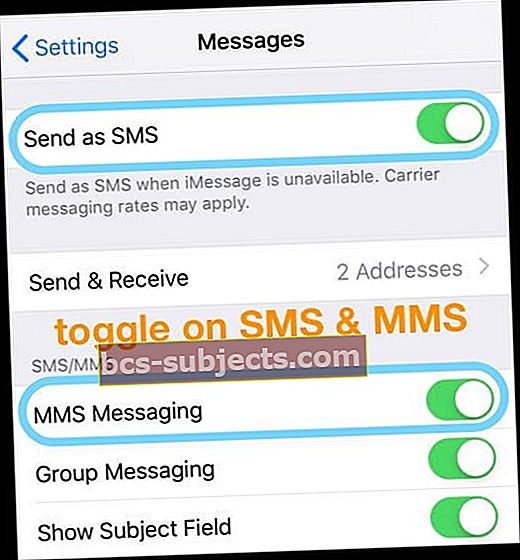
Samuti kontrollige, kas teie mobiilsidepakett sisaldab SMS-teenust. IPhone'ides aktiveeritakse iMessage SMS-i abil, nii et ilma selleta ei saa seda algatada.
Kontrollige Apple'i süsteemi olekut
Mõnikord kogeb Apple süsteemiprobleeme, mis mõjutavad iMessage'i ja FaceTime'i, seega on mõistlik kontrollida Apple'i süsteemi olekut ja veenduda, et probleem pole otsas.
Süsteemiprobleemi korral on see märgitud kollase või punasega. Lahendus? Oota ära.
Kuidas parandada, kui FaceTime või iMessage ütleb, et ootab aktiveerimist?
Proovige iga sammu, kuni probleemi lahendate.
- Veenduge, et kasutate kehtivat Apple ID-d
- Veenduge, et teil oleks mobiilside- või WiFi-andmesideühendus
- Avage iMessage. Sõnumi seadete all võib ilmuda hüpikaken, mis ütleb, et teie operaator võib SMS-sõnumite eest tasu võtta ja valige „Tühista”.
- iMessage aktiveerub pärast tühistamise nupule klõpsamist. Kuid see ei aktiveeriks ennast täielikult. Selle asemel aktiveerisite iMessage'i e-posti teel, nii et saate sõnumeid saata ainult oma e-posti aadressiga
Vaadake oma kellaaja ja kuupäeva seadeid
- Kindlasti määrake kuupäev, kellaaeg ja ajavöönd õigesti
- Minema Seaded> Üldine> Kuupäev ja kellaaeg ja teha kõik parandused
- Või vahetada Määra automaatselt välja ja sisse

Lülitage iMessage ja FaceTime teenused välja
- Lülitage iMessage või FaceTime välja, oodake 20–30 sekundit ja lülitage see siis uuesti sisse.
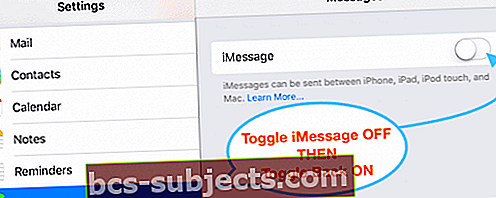
- Kui see ei toimi, lisage enne iMessage'i või FaceTime'i uuesti sisse lülitamist taaskäivitamine
Võtke ühendust oma mobiiliettevõttega
- Pöörduge oma mobiilsideoperaatori poole ja veenduge, et teie SIM-kaardil oleks krediiti, eriti ettemakstud plaanide puhul. Kui teil pole krediiti, lisage raha (isegi väike summa).
- Meie lugejad teatavad, et iMessage (ja Facetime) EI aktiveeru ilma teie mobiilikonto SMS-krediidita!
Proovige lennukirežiimi
- Lülitage lennukirežiim sisse ja välja

Taaskäivitage seade
- MinemaSeaded> Üldine> Lülita välja

Kinnitage oma telefoninumber (numbrid)
- Kontrollige oma telefoninumbrit. Minema Seaded> Telefon> Minu number. Veenduge, et jaotises Minu number oleks teie number õige ja taaskäivitage seade
Logige iMessage'is oma Apple ID-st välja
- Logige rakendusest iMessage väljaSeaded> Sõnumid> Saada ja vastuja puudutage väljalogimiseks oma Apple ID-d (ainult iMessage'is).
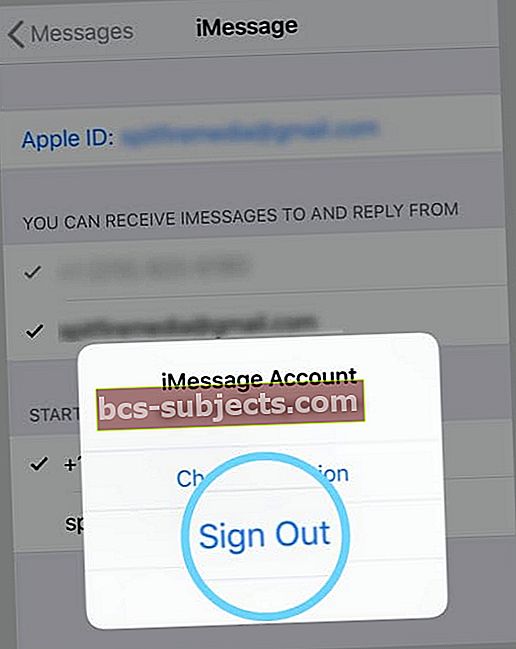
- Kui olete välja logitud, lülitage WiFi välja ja sisse
- Naaske iMessage'i ja lülitage see sisse
- Logige sisse oma Apple ID-ga
Kontrollige, kas pole mingeid piiranguid
- Vaata Seaded> Ekraani aeg> Privaatsuse ja sisupiirangud> Konto muudatused
- IOS 11 ja vanemate versioonide puhul Üldine> Piirangud> Kontod
- Veenduge, et valisite FaceTime'i töötamiseks valiku „Luba muudatused”
Lähtestage oma võrguseaded
- MinemaSeaded> Üldine> Lähtesta> Lähtesta võrguseaded
Proovige sammude kombinatsiooni
Mitmed lugejad ütlevad meile, et mõne pakutud sammu ühendamine läks neile kasuks.
- Lülitage nii iMessage kui ka FaceTime välja
- Lülitage lennukirežiim sisse
- Lülitage WiFi sisse (kui lennukirežiim on sisse lülitatud)
- Lülitage iMessage uuesti sisse
- Seejärel lülitage sisse FaceTime
- Lülitage lennukirežiim välja
- Puudutage OK, et lubada operaatoritasusid (kui näete seda teadet)
See parandus töötab eriti hästi kõigi inimeste jaoks, kes migreeruvad füüsiliselt SIM-kaardilt eSIM-i. Ja siis pärast seda muudatust avastavad nad, et nii FaceTime kui ka iMessage lakkasid töötamast.
Lähtestage kõik seaded
- Eemaldage isikupärastatud seaded ja naaske vaikeseadete juurde.
- MinemaSeaded> Üldine> Lähtesta> Lähtesta kõik seaded
- See on tavaliselt viimane abinõu, kuna see lähtestab kõik teie isikupärastatud funktsioonid tehaseseadetele
- See lähtestab vaikeseadetes kõik, sealhulgas märguanded, märguanded, heleduse ja kella seaded, näiteks äratussignaalid
- Kõigi seadete lähtestamine taastab ka kõik teie isikupärastatud ja kohandatud funktsioonid, näiteks taustapildid ja hõlbustusanded, tehaseseadetele.
- Selle toimingu sooritamine ei mõjuta teie isiklikke seadme andmeid, sealhulgas fotosid, tekste, dokumente ega muid faile
- Kui teie iPhone või iDevice taaskäivitub, peate need seaded uuesti konfigureerima
Kui ülaltoodud näpunäited ei aita, proovige järgmist (äärmuslik lahendus)
Lähtestage iPhone tehaseseadetele
Keelake iMessage (Seaded> Sõnumid) ja varundage oma seade (iTunes või iCloud) ja toksakeSeaded> Üldine> Lähtestaja valige Kustuta kogu sisu ja seaded.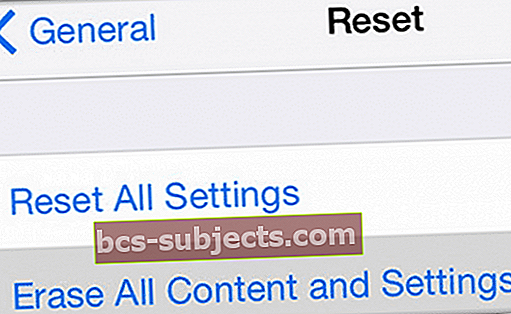
See protsess kustutab kõik. Kui iOS-i häälestusabiline käivitub, valige „Set up as New iPhone”. Logige sisse oma Apple ID-ga ja taastage seejärel seade varukoopiast.
Kas teil on probleeme iMessage'i või FaceTime'i aktiveerimisega Macis?
Kontrollige oma Apple ID-d
- Sõnumid: valige Sõnumid> Eelistused> Kontod. Valige oma iMessage'i konto ja klõpsake nuppu Logi välja. Ja logige uuesti sisse
- FaceTime: valige FaceTime> Eelistused> Seaded. Puudutage valikut Logi välja. Seejärel logige uuesti sisse
Lähtestage oma Maci NVRAM
Mõnikord on iMessage'i ja FaceTime'i probleemid seotud seadetega, mida teie Mac NVRAM-is salvestab. Lähtestame selle!
NVRAM-i (ka PRAM-i) lähtestamine
- Lülitage oma Mac välja või taaskäivitage see, seejärel lülitage see uuesti sisse ja hoidke seejärel neid nelja klahvi koos: Option, Command, P ja R

- Vabastage klahvid umbes 20 sekundi pärast või kui kuulete teist käivitusmängu (sõltub mudelist). IMac Pro puhul vabastage klahvid pärast Apple'i logo ilmumist ja teistkordset kadumist
Keelake tulemüürid või kolmanda osapoole turvatarkvara
Kui teie Macil on tulemüür, VPN, muud turbeprogrammid või kolmanda osapoole võrgutarkvara, kontrollige, kas see tarkvara ei blokeeri ühtegi iMessage'i ja FaceTime'i kasutatavat võrguporti.
Proovige see tarkvara ajutiselt keelata ja vaadake, kas pääsete juurde iMessage'i või FaceTime'i.
Maci kohta lisateabe saamiseks vaadake seda artiklit.
Selle kokku pakkimine
Enamik kasutajaid saavad iMessage'i ja FaceTime'i seadistada esimesel katsel; mõned aga ei suutnud seda teha. Loodetavasti aitavad need meetodid sellest aktiveerimisprobleemist üle saada.
Andke meile teada oma edusammudest allpool olevas kommentaaride jaotises.
Ja kui pärast seda kõike ei aktiveeru endiselt FaceTime või iMessage, pöörduge Apple'i tugiteenuse poole.
Lugeja näpunäited 
- Kasutasin sammude kombinatsiooni: 1) lülitasin välja nii iMessage'i kui ka FaceTime'i. 2) Lülitage sisse lennukirežiim. 3) Lülitage WiFi sisse (kui lennukirežiim on sisse lülitatud). 4) Lülitage sisse iMessage ja seejärel FaceTime, selles järjekorras. 4) Lülitage lennukirežiim välja. 5) Puudutage OK, et lubada operaatoritasusid. See tegi töö ära!
- Kui teil on mõni muu iPhone (või saate mõneks minutiks kedagi laenata), võtke oma iPhone'i SIM-kaart välja, pange see teise iPhone'i ja puudutage Reset All Settings. Veenduge, et teine inimene teaks, et teete seda, ja hankige tema luba! See ei kustuta andmeid, vaid tagastab kõik kohandatud sätted vaikeväärtustele. See töötas minu jaoks!
- Minu jaoks töötas see kombinatsioon krediidi lisamisest JA lennukirežiimi sisse- ja väljalülitamisest
- Ettemakstud iPhone'i jaoks positiivse konto saldo lisakrediidi lisamine lahendas minu jaoks probleemi
- Võtsin oma iPhone'i SIM-kaardi välja ja panin selle oma vanasse iPhone'i. Siis otsustas vana iPhone kustutada kogu sisu ja sätted - see toimis nagu võlu, et saada iMessage ja FaceTime minu uue iPhone'iga tööle!